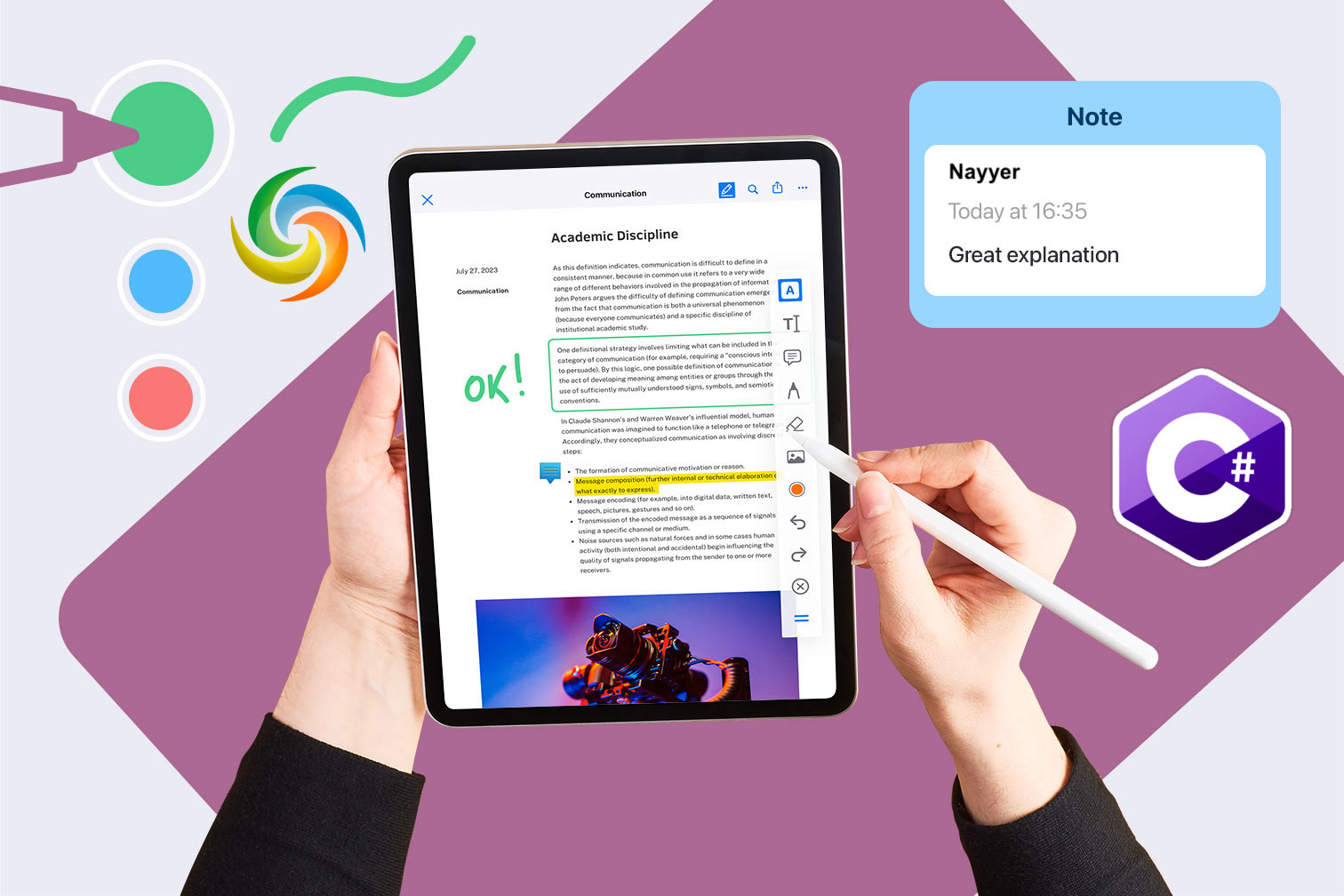
Προσθήκη σχολίων σε έγγραφα του Word χρησιμοποιώντας C# .NET
Ο σχολιασμός ενός εγγράφου είναι ουσιαστικό μέρος της συνεργασίας και της επικοινωνίας σε πολλούς κλάδους. Επιτρέπει στους χρήστες να παρέχουν σχόλια, προτάσεις και σχόλια σε ένα έγγραφο που μπορεί εύκολα να μοιραστεί με άλλους. Ωστόσο, το Microsoft Word προσφέρει πολλά εργαλεία σχολιασμού, όπως σχόλια, αλλαγές παρακολούθησης και προσθήκη σημειώσεων, για να βοηθήσει τους χρήστες να παρέχουν σχόλια και να συνεργάζονται σε ένα έγγραφο. Ωστόσο, σε αυτήν την ανάρτηση ιστολογίου, θα διερευνήσουμε πώς να σχολιάσουμε ένα Έγγραφα Word χρησιμοποιώντας το .NET Cloud SDK, διευκολύνοντας τους χρήστες να επικοινωνούν και συνεργάζονται σε έγγραφα.
- REST API για προσθήκη σχολίων του Word
- Προσθήκη σχολιασμού εγγράφου Word χρησιμοποιώντας C#
- Προσθέστε σχόλια στο έγγραφο του Word χρησιμοποιώντας εντολές cURL
REST API για προσθήκη σχολίων του Word
Χρησιμοποιώντας το Aspose.Words Cloud SDK για .NET, μπορείτε εύκολα να προσθέσετε σχόλια, απαντήσεις και σχολιασμούς σε ένα έγγραφο του Word μέσω προγραμματισμού χρησιμοποιώντας γλώσσα C#. Το SDK παρέχει ένα ολοκληρωμένο σύνολο REST API για χειρισμό εγγράφων του Word και υποστηρίζει όλες τις κύριες μορφές εγγράφων, συμπεριλαμβανομένων των DOC, DOCX, [RTF](https ://docs.fileformat.com/word-processing/rtf/) και πολλά άλλα. Τώρα, με τη βοήθεια αυτού του SDK, μπορείτε να βελτιώσετε τη ροή εργασίας και τη διαδικασία συνεργασίας σας προσθέτοντας εύκολα και αποτελεσματικά σχολιασμούς, σχόλια και άλλα στοιχεία αναθεώρησης στα έγγραφά σας στο Word.
Για να χρησιμοποιήσετε το SDK, αναζητήστε «Aspose.Words-Cloud» στη Διαχείριση πακέτων NuGet και κάντε κλικ στο κουμπί Προσθήκη πακέτου για να προσθέσετε την αναφορά SDK στο έργο .NET.
Σημείωση: για να αποκτήσετε πρόσβαση στο REST API, πρέπει να εγγραφείτε και να λάβετε τα προσωπικά σας διαπιστευτήρια. Ρίξτε μια ματιά στον οδηγό Quick Start για σχετικές πληροφορίες.
Προσθήκη σχολιασμού εγγράφου Word χρησιμοποιώντας C#
Δοκιμάστε να χρησιμοποιήσετε το παρακάτω απόσπασμα κώδικα για να προσθέσετε Σχολιασμό εγγράφου του Word χρησιμοποιώντας το .NET Cloud SDK.
// Για πλήρη παραδείγματα και αρχεία δεδομένων, μεταβείτε στο
https://github.com/aspose-words-cloud/aspose-words-cloud-dotnet
// Λάβετε διαπιστευτήρια πελάτη από τη https://dashboard.aspose.cloud/
string clientSecret = "7f098199230fc5f2175d494d48f2077c";
string clientID = "ee170169-ca49-49a4-87b7-0e2ff815ea6e";
// δημιουργήστε αντικείμενο διαμόρφωσης χρησιμοποιώντας στοιχεία ClinetID και Client Secret
var config = new Aspose.Words.Cloud.Sdk.Configuration { ClientId = clientID, ClientSecret = clientSecret };
// αρχικοποιήστε το παράδειγμα WordsApi
var wordsApi = new WordsApi(config);
string firstDocument = "input-sample-1.docx";
// διαβάστε το περιεχόμενο του πρώτου εγγράφου του Word από την τοπική μονάδα δίσκου
var firstFile = System.IO.File.OpenRead(firstDocument);
try
{
var requestCommentRangeStartNode = new NodeLink()
{
NodeId = "0.6.5.3"
};
var requestCommentRangeStart = new DocumentPosition()
{
Node = requestCommentRangeStartNode,
Offset = 0
};
var requestCommentRangeEndNode = new NodeLink()
{
NodeId = "0.6.5.3"
};
var requestCommentRangeEnd = new DocumentPosition()
{
Node = requestCommentRangeEndNode,
Offset = 0
};
var requestComment = new CommentInsert()
{
RangeStart = requestCommentRangeStart,
RangeEnd = requestCommentRangeEnd,
Initial = "NS",
Author = "Nayyer Shahbaz",
Text = "Second Revisions..."
};
var insertRequest = new InsertCommentOnlineRequest(firstFile, requestComment, destFileName: "Commented.docx");
var response = wordsApi.InsertCommentOnline(insertRequest);
if (response != null && response.Equals("OK"))
{
Console.WriteLine("Word Document Annotation added successfully!");
}
}
catch(Exception ex)
{
// οποιαδήποτε εξαίρεση κατά τη διαδικασία σχολιασμού εγγράφου
Console.Write(ex);
}
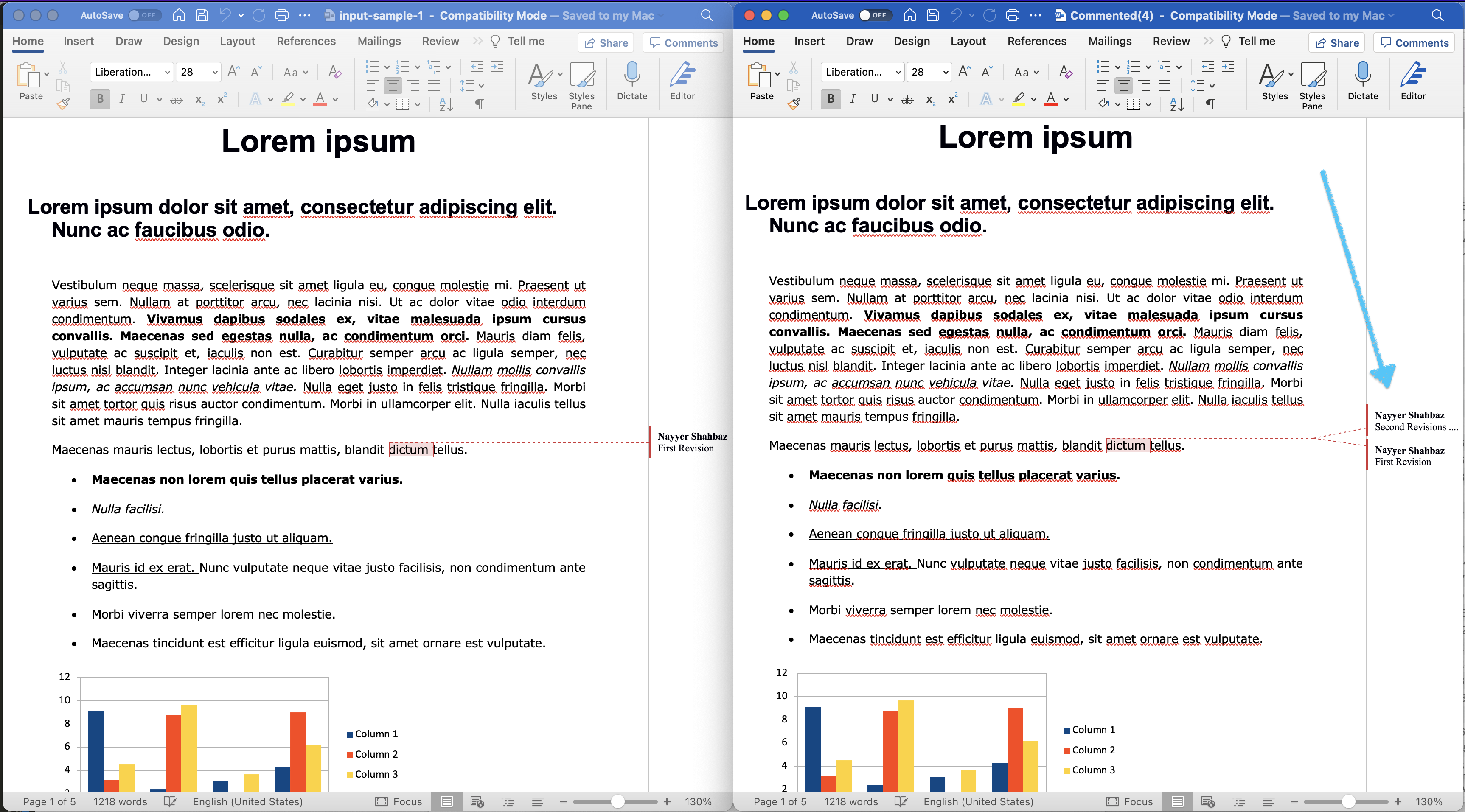
Εικόνα: - Προεπισκόπηση του σχολιασμού του εγγράφου του Word χρησιμοποιώντας το REST API.
// create configuration object using ClientID and Client Secret details
var config = new Configuration { ClientId = clientID, ClientSecret = clientSecret };
// initialize WordsApi instance
var wordsApi = new WordsApi(config);
Δημιουργήστε ένα αντικείμενο του WordsApi ενώ χρησιμοποιείτε εξατομικευμένα διαπιστευτήρια πελάτη.
var firstFile = System.IO.File.OpenRead(firstDocument);
Διαβάστε το περιεχόμενο του εγγράφου εισόδου του Word από την τοπική μονάδα δίσκου.
var requestCommentRangeStartNode = new NodeLink()
{
NodeId = "0.6.5.3"
};
Δημιουργήστε ένα αντικείμενο του NodeLink που ορίζει το NodeId για Σχολιασμό. Επαναλάβετε αυτή τη διαδικασία για παρουσίες CommentRangeStartNode και CommentRangeEndNode.
var requestComment = new CommentInsert()
{
RangeStart = requestCommentRangeStart,
RangeEnd = requestCommentRangeEnd,
Initial = "NS",
Author = "Nayyer Shahbaz",
Text = "Second Revisions..."
};
Δημιουργήστε μια παρουσία του CommentInsert όπου καθορίζουμε τις λεπτομέρειες όπως τα αρχικά, το όνομα του συγγραφέα και το περιεχόμενο του σχολίου/σχολιασμού.
var insertRequest = new InsertCommentOnlineRequest(firstFile, requestComment, destFileName: "Commented.docx");
Τώρα δημιουργήστε ένα αντικείμενο του InsertCommentOnlineRequest όπου περνάμε το περιεχόμενο του εισαγόμενου εγγράφου Word, το αντικείμενο CommentInsert και το όνομα για το έγγραφο του Word που προκύπτει.
var response = wordsApi.InsertCommentOnline(insertRequest);
Τέλος, καλέστε τη μέθοδο InsertCommentOnline(…) για να εισαγάγετε ένα σχόλιο σε ένα έγγραφο του Word στον καθορισμένο κόμβο.
Τα δείγματα αρχείων που χρησιμοποιούνται στο παραπάνω παράδειγμα μπορούν να ληφθούν από το input-sample-1.docx και το Commented.docx.
Προσθέστε σχόλια στο έγγραφο του Word χρησιμοποιώντας εντολές cURL
Κατανοούμε ότι η προσθήκη σχολιασμών ή σχολίων σε έγγραφα του Word με χρήση εντολών cURL μπορεί να είναι εξαιρετικά επωφελής, καθώς παρέχει έναν προγραμματικό τρόπο για μαζική προσθήκη σχολιασμών ή σας δίνει τη δυνατότητα να ενσωματώσετε τη λειτουργικότητα στις υπάρχουσες ροές εργασίας σας. Με τη βοήθεια των εντολών Aspose.Words Cloud API και cURL, η προσθήκη σχολίων σε ένα έγγραφο του Word μπορεί να επιτευχθεί μέσω μιας σειράς κλήσεων API. Αυτό περιλαμβάνει την αποστολή αιτημάτων στο Aspose.Words Cloud API με κατάλληλες παραμέτρους, όπως το αρχείο εγγράφου, η τοποθεσία, το κείμενο και οι πληροφορίες του συγγραφέα, για τη δημιουργία σχολίου.
Το πρώτο βήμα είναι να αποκτήσετε ένα ‘accessToken’ στέλνοντας ένα αίτημα POST με το SID της εφαρμογής και τα στοιχεία του κλειδιού εφαρμογής. Εκτελέστε την ακόλουθη εντολή:
curl -v "https://api.aspose.cloud/connect/token" \
-X POST \
-d "grant_type=client_credentials&client_id=ee170169-ca49-49a4-87b7-0e2ff815ea6e&client_secret=7f098199230fc5f2175d494d48f2077c" \
-H "Content-Type: application/x-www-form-urlencoded" \
-H "Accept: application/json"
Μόλις έχουμε το accessToken, εκτελέστε την ακόλουθη εντολή για να εισάγετε έναν σχολιασμό στο έγγραφο του Word.
curl -v "https://api.aspose.cloud/v4.0/words/{inputWordFile}/comments?destFileName={resultantFile}&revisionAuthor=Nayyer%20Shahbaz" \
-X POST \
-H "accept: application/json" \
-H "Authorization: Bearer {accessToken}" \
-H "Content-Type: application/json" \
-d "{ \"RangeStart\": { \"Node\": { \"link\": { \"Href\":\"http://api.aspose.cloud/v4.0/words/input-sample-1.docx/sections/0/body/paragraphs/5/runs/2\", \"Rel\": \"self\" }, \"NodeId\": \"0.6.5.3\",\"Text\": \"dictum\", }, \"Offset\": 0 }, \"RangeEnd\": { \"Node\": { \"link\": { \"Href\": \"http://api.aspose.cloud/v4.0/words/input-sample-1.docx/sections/0/body/paragraphs/5/runs/2\", \"Rel\": \"self\", }, \"NodeId\": \"0.6.5.3\",\"Text\": \"dictum\", }, \"Offset\": 0 }, \"Author\": \"Nayyer Shahbaz\", \"Initial\": \"NS\", \"DateTime\": \"2023-04-28T12:52:50.108Z\", \"Text\": \"Second Revisions ....\"}"
Αντικαταστήστε το “{inputWordFile}” με το όνομα του εγγράφου εισόδου του Word (που είναι ήδη διαθέσιμο στο χώρο αποθήκευσης Cloud), το “{accessToken}” με το διακριτικό πρόσβασης JWT που δημιουργήθηκε παραπάνω και το “{resultantFile}” με το όνομα του εγγράφου του Word που προκύπτει που περιέχει νέο σχολιασμό .
συμπέρασμα
Συμπερασματικά, η προσθήκη σχολιασμών και σχολίων σε έγγραφα του Word μπορεί να είναι μια χρήσιμη δυνατότητα για συλλογική επεξεργασία και αναθεώρηση. Με τη βοήθεια των εντολών Aspose.Words Cloud και cURL ή του Aspose.Words Cloud SDK για .NET, αυτή η εργασία μπορεί να ολοκληρωθεί αποτελεσματικά και αποτελεσματικά. Είτε προτιμάτε να χρησιμοποιείτε τη λύση που βασίζεται σε σύννεφο είτε το SDK, το Aspose.Words παρέχει ένα ισχυρό και αξιόπιστο εργαλείο για τον σχολιασμό των εγγράφων του Word. Ελπίζουμε ότι αυτό το σεμινάριο ήταν χρήσιμο για να σας καθοδηγήσει στη διαδικασία και να σας παρείχε όλες τις απαραίτητες λεπτομέρειες για να ξεκινήσετε.
Χρήσιμοι Σύνδεσμοι
Σχετικά Άρθρα
Συνιστούμε ανεπιφύλακτα να περάσετε από τα παρακάτω ιστολόγια: